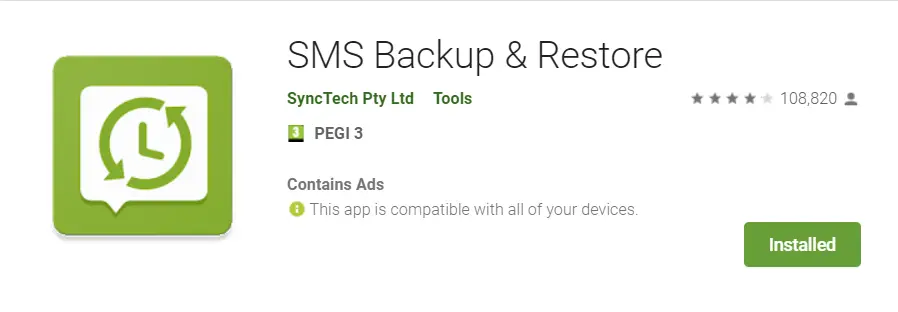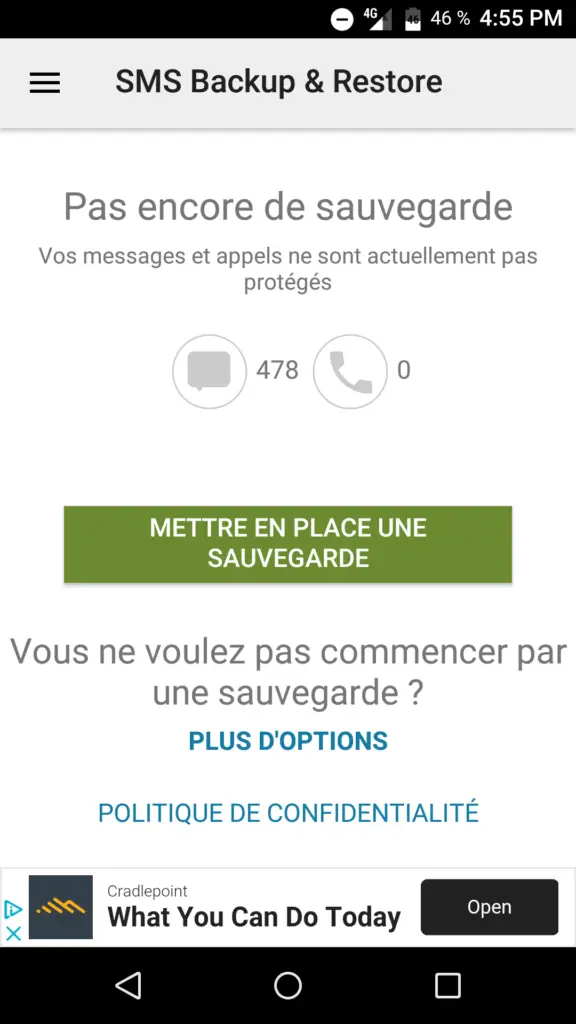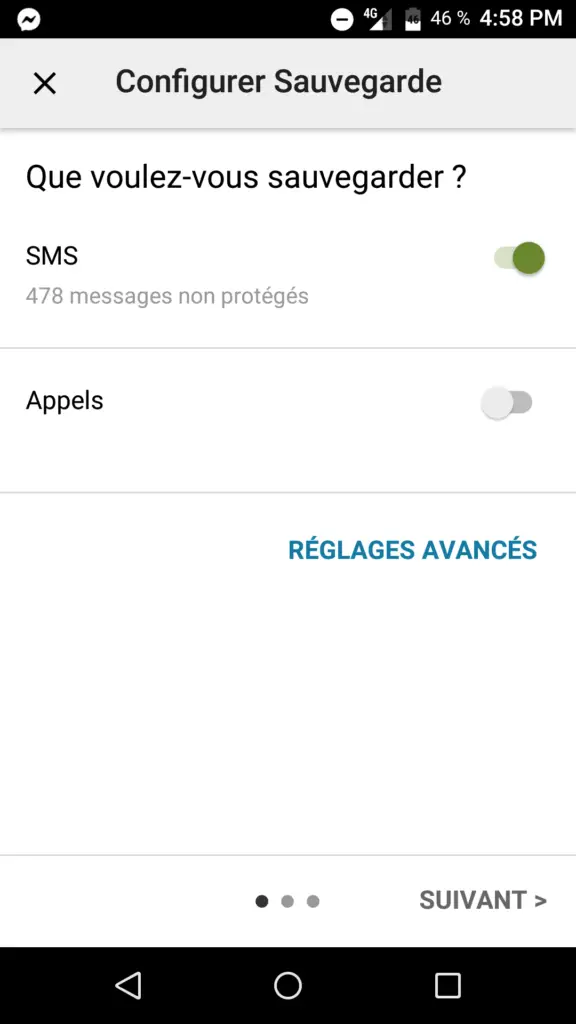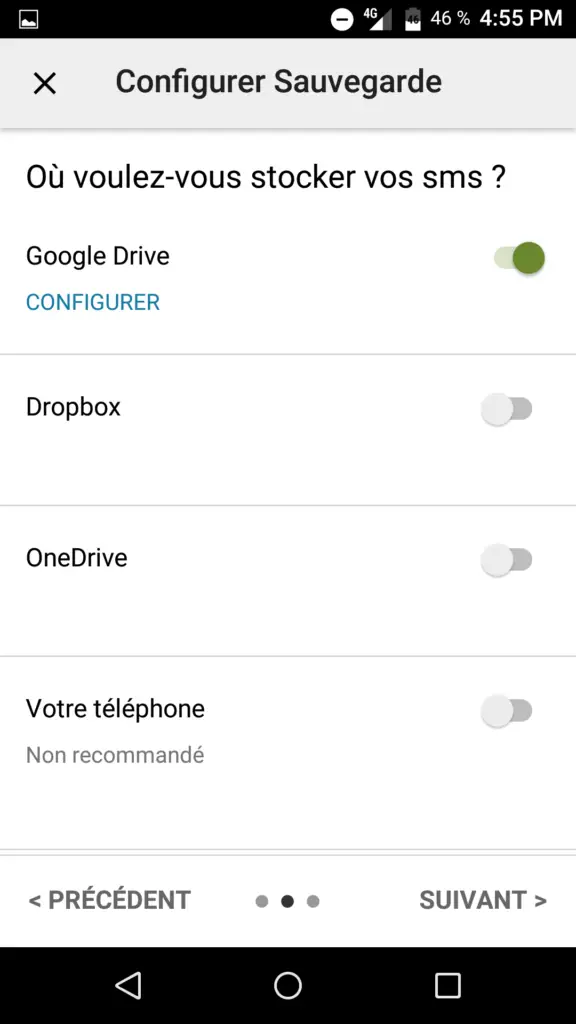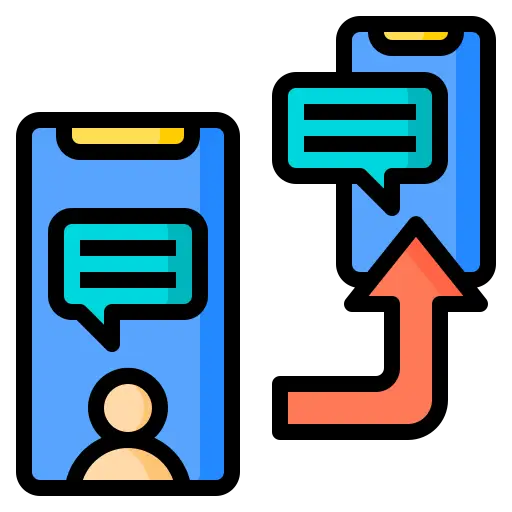
Malgré la fiabilité de nos smartphones actuels, nous ne sommes jamais à l’abri qu’il ne nous lâchent subitement et que nous perdions toutes les données dessus, donc certaines sont très importantes. Parmi celles ci, ce sont parfois des SMS que vous aimeriez conserver. Ou bien simplement vous avez changé de smartphone récemment et vous voulez conserver les SMS que vous possédiez.
Nous allons vous expliquer simplement comment transférer vos SMS depuis votre smartphone, ou bien un PC.
La première sera avec une application sur votre smartphone, et la deuxième en transférant tout cela sur votre PC.
Voici donc un guide pour vous montrer en quelques clics et à l’aide de différentes applications bien utile, comment transférer vos SMS depuis votre smartphone Android.
Transférer ses SMS d’un téléphone à un autre avec une application
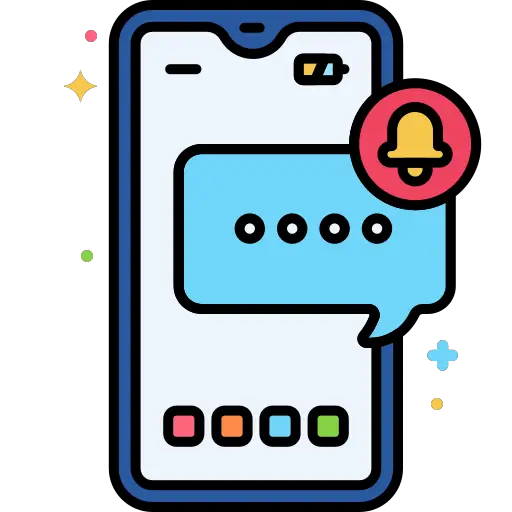
Dans un premier temps, il faudra télécharger l’application, qui permettra de sauvegarder puis transférer ces SMS vers un autre smartphone.
Sauvegarder les SMS avant de les transférer
L’application que nous avons testée pour cette sauvegarde de SMS s’appelle SMS Backup & restore, disponible sur le Play-Store.
Le principe est très simple, vous ciblez les fichiers que vous voulez transférer, en l’occurrence les SMS ou MMS de votre smartphone, puis vous choisissez l’endroit où vous vous voulez les sauvegarder. Il est préférable de choisir un espace de stockage de type Cloud, comme le Google drive ou bien une Dropbox si vous en possédez.
Voici les différentes étapes détaillées ci dessous :
- Etape 1 : Créez la sauvegarde
- Etape 2 : Choisissez ce que vous voulez sauvegarder, les SMS
- Etape 3 : Choisissez où vous voulez stocker ces SMS
Et le tour est joué. Sachez qu’il également possible d’enregistrer votre journal d’appel. La manipulation reste identique à la sauvegarde de SMS.
Désormais, si vous souhaitez transférer ces SMS sur votre nouveau téléphone, il faut donc restaurer la sauvegarde depuis le nouveau smartphone.
Transférer les SMS sur le nouveau smartphone Android
Pour cela, rien de plus simple. Vous installez également l’application SMS Backup sur le nouveau téléphone. Une fois installée, voici les différentes étapes :
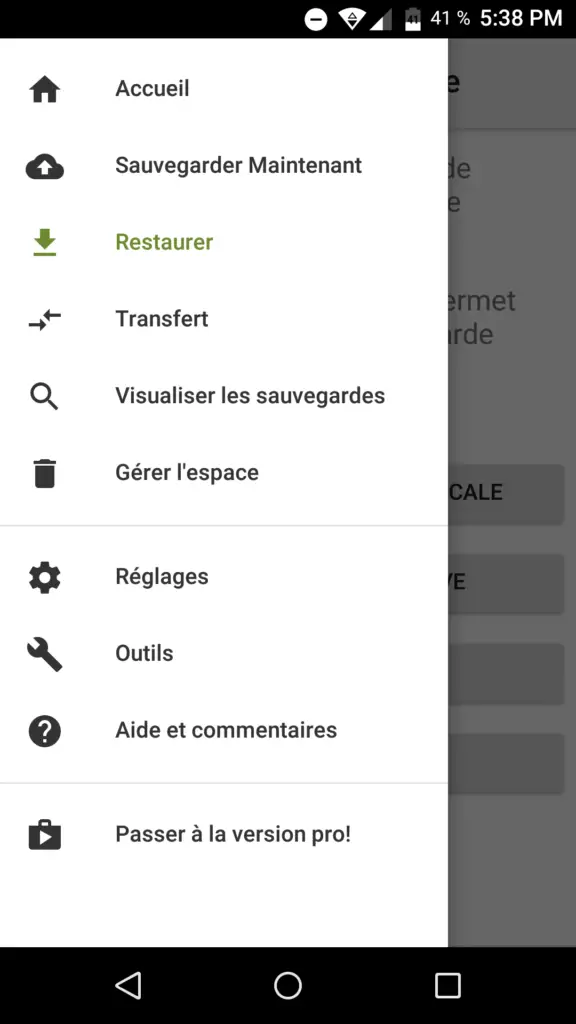
différentes étapes de restauration de SMS sur smartphone Android 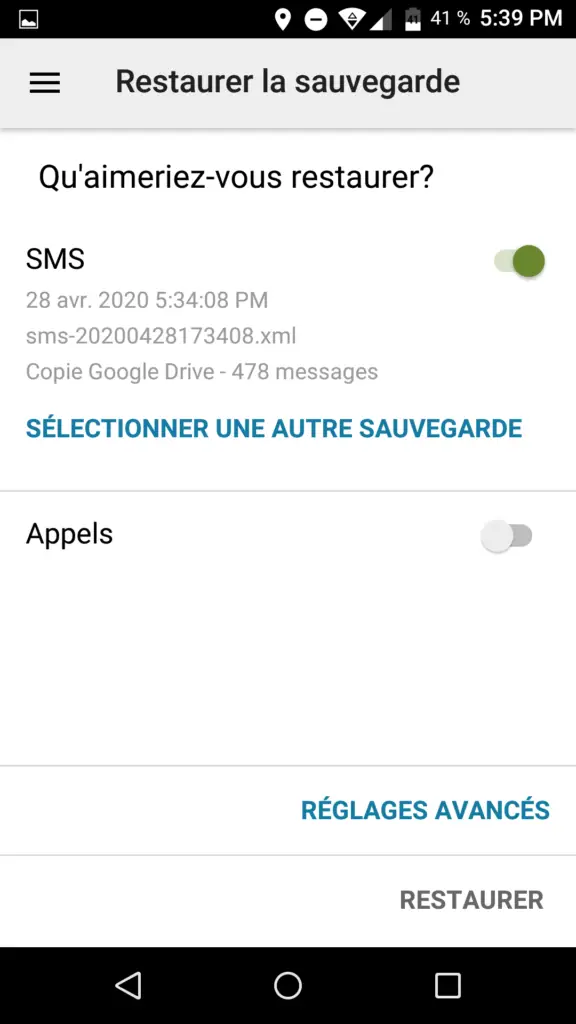
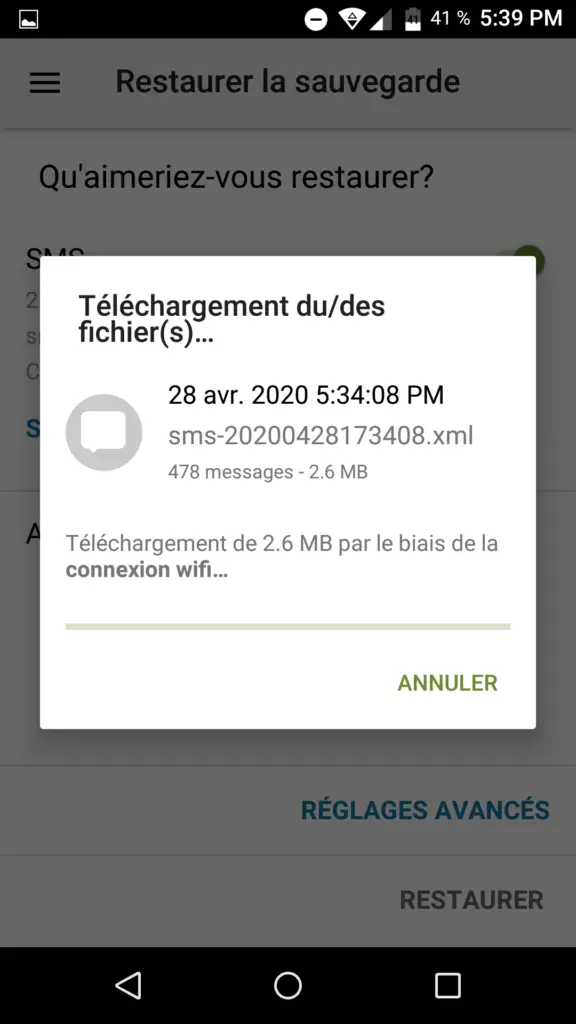
- Etape 1 : Ouvrez le menu déroulant de gauche en appuyant sur les 3 barres horizontales
- Etape 2 : Choisissez ce que vous voulez restaurer, en l’occurrence les SMS
- Etape 3 : Téléchargez les fichiers contenant vos SMS sauvegardés
Dernière chose, vous aurez à choisir l’application de message qui vous restaurera ces SMS, vous pouvez choisir l’application message que vous utilisez habituellement.
Voici donc la première méthode. La deuxième méthode impliquera d’utiliser un ordinateur, et un logiciel gratuit.
TRANSFÉRER ses SMS ANDROID VERS un autre téléphone AVEC un logiciel PC : MYPHONEEXPLORER

Cette application, que nous utilisons très souvent dans le partage de fichiers entre PC et smartphone Android, possède ne nombreux avantages. Petite parenthèse, nous ne sommes pas de parti pris vis à vis de ce logiciel, et il est entièrement gratuit. Donc cet éloge envers ces développeurs ne tient qu’à la performance de leur produit.
MyPhoneExplorer est un logiciel PC très simple qui vous permettra de partager des fichiers en tous genres entre votre smartphone Android et votre PC. Vous pourrez ainsi transférer vos SMS et les sauvegarder sur votre PC, et ensuite un autre smartphone Android.
Et il tire sa force de sa simplicité ( pas de lumières flash, pas de publicité perturbante..)une ergonomie très simple, et une prise en main très rapide même pour les néophytes dans le milieu informatique.
Pour profiter de ses services, il faut donc que vous la téléchargiez sur votre PC et votre smartphone Android pour que vos deux périphériques puissent communiquer.
Pour la télécharger sur votre PC : c’est par ici.
Pour la version Android, il suffit de vous rendre sur le Play-store.
Une fois que vous avez les deux versions, il faut les installer sur vos deux périphériques. Une fois que c’est fait, nous allons activer le partage de fichiers de votre smartphone Android en activant le « USB debugging« .
Cette procédure ne sera utile que si vous souhaitez transférer vos SMS par câble USB. C’est en aucun cas indispensable, nous vous recommandons de simplement choisir un transfert en Wifi, largement suffisant pour des données de la taille de SMS.
Si vous avez déjà activé le débogage USB ou bien que vous souhaitez simplement utiliser le wifi, vous pouvez passer à l’étape suivante. Autrement, nous vous expliquons comment faire ici :
ACTIVER LE « DÉBOGAGE USB » SUR ANDROID POUR TRANSFÉRER LES SMS
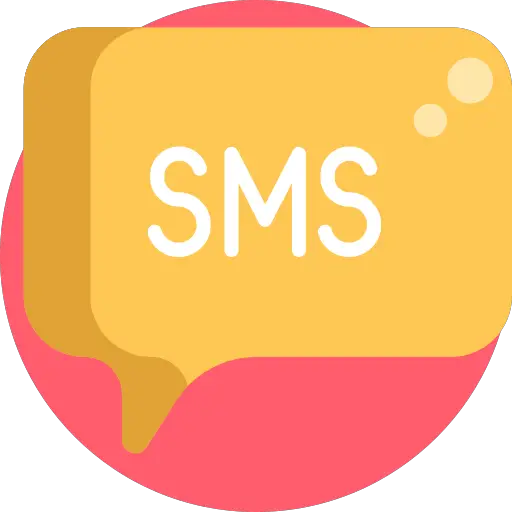
Le « Débogage USB » vous permet simplement de vous octroyer plus de droits sur votre téléphone pour pouvoir déplacer des fichiers comme bon vous semble, fonction autrement bloquée par défaut par les constructeurs. Pour valider le partage de données, allez dans les « paramètres » de votre smartphone Android, puis tout en bas, « à propos du téléphone« .
Trouver la ligne « Numéro de Build« , puis cliquez dessus plusieurs fois, jusqu’à que l’on vous dise » vous êtes un développeur à présent » . Dans mon cas, j’ai déjà effectué la procédure donc la phrase suivante apparaît : « Vous êtes déjà un développeur« . C’est un message qui signifie si vous faites cela, ça signifie que vous maîtrisez ce que vous faites et mesurez les conséquences, car comme expliqué plus haut, vous avez accès à des données plus sensibles du smartphone.
Ensuite, retournez en arrière, vous verrez apparaître une nouvelle option
en dessous des infos du téléphone : « options pour les développeurs« . En d’autres termes, vous avez accès à des fonctionnalités avancées du smartphone, ce que l’on recherche pour pouvoir transférer des SMS depuis votre smartphone Android vers votre PC.
Cliquez dessus, activez l’option, puis activez le « débogage USB« .
Une fois effectué, vous avez simplement à connecter votre smartphone Android par USB à votre ordinateur.
Lorsque c’est fait, démarrez l’application sur les deux périphériques. Vous aurez à choisir quel mode de connexion à utiliser, parmi le filaire, bluetooth, ou Wifi.
Selon votre choix, il faut simplement que les deux soient activés sur PC et sur smartphone.
Prenons par exemple le wifi, activez le sur les deux périphériques. Ensuite, lancez l’application sur vos deux appareils.
Voici l’interface sur votre ordinateur.
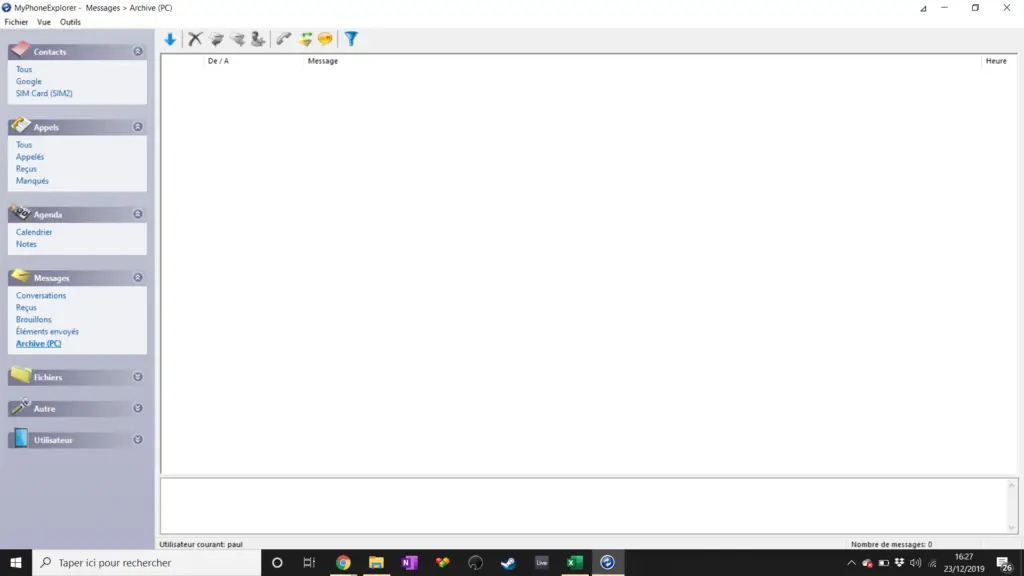
Une fois que vous êtes arrivés là, il suffit de synchroniser les données en cliquant sur ce petit symbole en haut de votre écran :
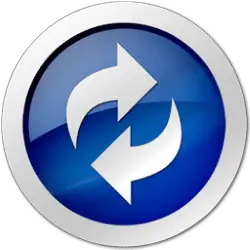
Puis ensuite, cliquez sur « message » à gauche, puis conversation. De là, vous pourrez naviguer dans vos messages reçus afin de sélectionner ce que vous voulez transférer sur votre PC pour les sauvegarder. Une fois vos SMS trouvés, cliquez dessus pour ouvrir la conversation, puis cliquez sur le bouton droit, et « copier vers l’archive ». Cela va donc transférer vos SMS depuis votre téléphone Android vers votre PC.
Par la suite, il suffira de connecter votre nouveau smartphone et faire l’opération inverse afin de transférer les SMS sur votre nouveau Smartphone.